Los archivos WebM son probablemente uno de los formatos más confusos que existen. Reproducir archivos WebM puede suponer un reto para los usuarios, ya que a veces requiere pasos adicionales. Pero no tiene que ser así. Si quieres reproducir archivos WebM y encontrar reproductores WebM adecuados, ¡no busques más!
Veamos cómo reproducir archivos WebM y qué son.
En este artículo
¿Qué son los archivos WebM y por qué reproducirlos?
WebM es un formato de archivo de código abierto y libre de derechos de autor con contenido de audio y video desarrollado por WebM Project.
Como su nombre indica, los archivos WebM están diseñados para utilizarlos y reproducirlos en Internet. Se puede utilizar para películas HD, videos, videollamadas, streaming en línea, entre otros.
Implementan los códecs de video VP8 y VP9, que permiten mayores tasas de compresión. De este modo, una página web de menor tamaño puede contener un video de alta resolución sin tardar una eternidad en cargar.
En cuanto a formatos de video, los archivos WebM se distinguen del resto. Dado que no hay muchas opciones gratuitas en lo que se refiere a formatos de video, ya que la mayoría de ellos requieren el pago de derechos de autor, ofrecer un formato de archivo de video gratuito y una experiencia de reproducción de video sin problemas es lo que hace que WebM destaque.
Además, los archivos WebM son aptos para HTML5, lo que permite a los espectadores a acceder a los videos a través de varios navegadores, incluidos Internet Explorer y Opera.
¿Cómo abrir un archivo WebM?
Aunque los archivos WebM son ampliamente utilizados, algunos programas y aplicaciones no los soportan. Aquí tenemos diferentes respuestas a la pregunta de cómo abrir un archivo WebM.
Solución 1: Reproducir archivos WebM en tu navegador
Reproducir archivos WebM en el navegador puede ser la forma más sencilla de hacerlo.
Dado que los archivos WebM son compatibles con la mayoría de los navegadores modernos, incluidos Google Chrome, Mozilla Firefox, Microsoft Edge, Opera y Safari, reproducir tus archivos a través de ellos debería ser rápido y sencillo.
Para reproducir archivos WebM a través de tu navegador, solo tienes que:
- Abrir el navegador de tu preferencia.
- Presiona Ctrl+O en tu teclado.

- Selecciona el archivo que deseas reproducir y haz clic en Abrir.
El video aparecerá en tu navegador. Eso sería todo.
Solución 2: Reproducir archivos WebM utilizando un reproductor WebM
Una forma de reproducir archivos WebM es descargando e instalando un reproductor de video WebM. Esto no significa que necesites un reproductor específico diseñado solo para archivos WebM, sino simplemente uno que los soporte.
Aquí tienes tres reproductores de archivos WebM que deberías tener en cuenta:
👉VLC Media Player
VLC Media Player es un reproductor que soporta archivos WebM. Este productor gratuito y de código abierto soporta todo tipo de archivos multimedia y es muy fácil de usar.
Está disponible para todos los sistemas operativos, incluidos Windows, Mac OS X, Linux, Unix, iOS y Android. Además, es compatible con varios formatos de audio como MP3, AAC, WAV, WMA, FLAC y otros.
Para reproducir archivos WebM utilizando VLC, solo:
- Inicia el reproductor.
- Busca y haz clic en Media, que se encuentra en la esquina superior izquierda.

- Selecciona Abrir archivoy elige el archivo WebM que quieras reproducir.
- Haz clic en Abrir.
¡Y eso sería todo!
👉Media Player Classic – Home Cinema (MPC-HC)
Otro gran reproductor multimedia que permite archivos WebM es MPC-HC. Es compatible con varios formatos de audio como MP3, AAC, WAV y FLAC, entre otros.
Aunque algunos usuarios pueden encontrarlo anticuado, sigue siendo un reproductor fiable con una interfaz de usuario amigable.
Lamentablemente, MPC-HC está diseñado principalmente para usuarios de Windows y no funciona en otros sistemas operativos. Si utilizas un sistema operativo Windows y quieres reproducir un archivo WebM gratis, MPC-HC te cubre las espaldas.
Para reproducir archivos WebM utilizando MPC-HC, tienes que:
- Iniciar el reproductor.
- Seleccionar Archivo, que se encuentra en la esquina superior izquierda y hacer clic en Abrir archivo.

- Debajo de Abrir, haz clic en Buscar, luego encuentra y selecciona el archivo que necesites.
- Finalmente, presiona Okay y el video empezará a reproducirse.
👉CyberImage name PowerDVD
Si buscas un reproductor multimedia completo con muchas funciones, CyberImage PowerDVD puede ser una buena elección.
Es compatible con una amplia gama de formatos de audio (MP3, AAC, WAV, WMA, Dolby Digital, DTS, entre otros), así como formatos de video, incluido WebM. CyberImage PowerDVD está disponible para usuarios de Windows y Linux.
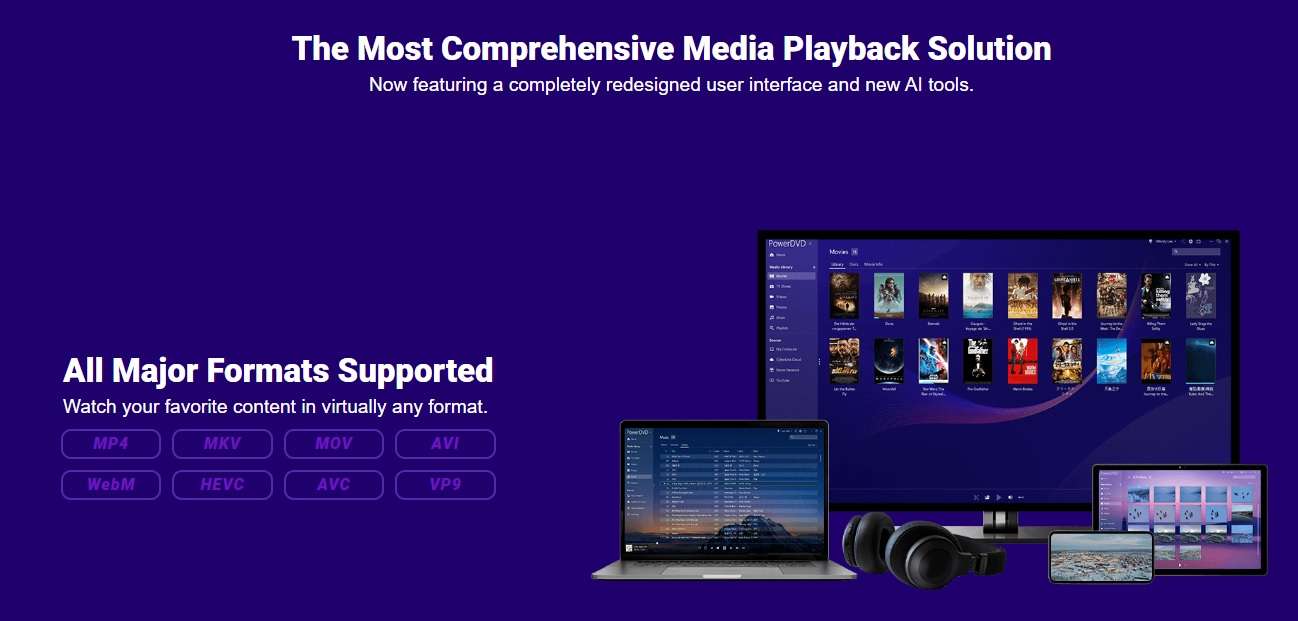
Está disponible en modo PC y TV, proporcionando tanto una experiencia de visualización en computadora como una similar al cine en tu televisor. CyberImage PowerDVD tiene versiones gratuitas y de pago, pero las de pago te permiten acceder a funciones adicionales.
Hay un par de maneras de reproducir archivos WebM utilizando CyberImage PowerDVD y aquí está la manera más fácil:
- Inicia Cyberlmage PowerDVD.
- Aparecerá una interfaz que te permitirá elegir entre los modos PC y TV. Seleccionar modo PC.
- En la parte izquierda, verás las principales secciones de PowerDVD (Biblioteca multimedia, Mi PC, Lista de reproducción, entre otros). Haz clic en Mi PC.

- Debajo de Mi PC, encontrarás todas tus particiones y documentos. Busca el archivo que quieres reproducir manualmente, o selecciona la barra de búsqueda que se encuentra en la esquina superior derecha y escribe el nombre del archivo deseado.
- Una vez hayas encontrado el archivo que buscas, haz doble clic sobre él y se reproducirá.
Solución 3: Instalar los paquetes de códecs de WebM
También deberías instalar paquetes de códecs WebM para asegurarte de que tus reproductores multimedia pueden reproducir archivos WebM.
Los paquetes de códecs son colecciones de algoritmos de audio y video relativos a la compresión y descompresión. Ayudan a los reproductores multimedia a decodificar los archivos que se abren y los reproduce sin problemas.
K-Lite Codec Pack ofrece una selección de paquetes de códecs a disposición para usuarios que deseen instalarlos.
Para descargar e instalar paquetes de códecs WebM con K-Lite, debes:
- Elegir el paquete de códecs que se ajuste a tus necesidades. Todos los paquetes de códecs admiten la reproducción de WebM, aunque es bueno ver lo que ofrecen las distintas versiones por si alguna vez los necesitas para otros formatos de archivo.

- Haz clic en Descargar junto a la versión que hayas elegido.
- Debajo del subtítulo Descargar, elige un servidor desde el que quieras descargar el archivo.

- Una vez descargado el archivo, haz clic en Instalar y sigue el proceso básico de instalación.
- En la instalación, tendrás que elegir componentes. Selecciona WebM(VP8) y WebM(VP9).

- Cuando hayas instalado el paquete de códecs, reinicia tu reproductor multimedia.
Tu reproductor multimedia reproducirá archivos WebM sin problemas.
Solución 4: Reproducir archivos WebM convirtiéndolos a otro formato.
Otra forma de reproducir archivos WebM es convirtiéndolos a otro formato de archivo. Puede parecer un paso extra, pero la conversión probablemente sea la mejor opción si necesitas reproducir el archivo en un dispositivo que no es compatible con WebM.
En cuanto a la conversión, puedes hacerlo en línea descargando un software de conversión o a través de un reproductor multimedia.
Para convertir archivos WebM en línea, ve a Convertidor en línea. Es fácil de usar:
- En la página de inicio, haz clic en Convertidor de video.
- Luego, debajo de Seleccionar, elige Convertidor WEBM.

- Debajo de Convertir, elige el formato de archivo al que desees convertir el video.

- Carga tu archivo haciendo clic en Seleccionar archivo y presiona Convertir.
- Espera a que termine la carga y la conversión.
- Cuando el archivo esté convertido, aparecerá un nombre de imagen de descarga. Haz clic en este y descarga tu archivo.
No obstante, si prefieres convertir tu archivo WebM a través de una herramienta de conversión en tu PC, puedes descargar e instalar HandBrake. Es un software popular y de buena reputación para la conversión de video.
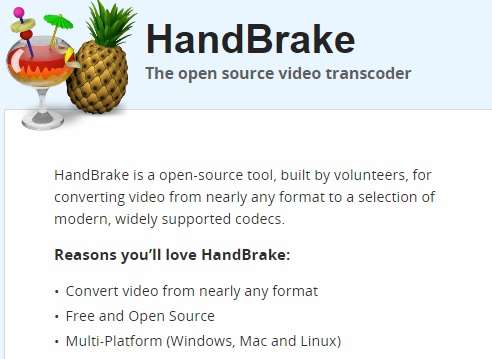
Para convertir archivos WebM utilzando HandBrake solo tienes que:
- Iniciar HandBrake.
- Hacer clic en AbrirRecurso, encontrar y seleccionar tu archivo WebM. Luego, haz clic en Abrir.
- Selecciona el formato al que quieras convertir tu archivo en Configuración de salida.
- Elige una ubicación donde quieras guardar tu archivo convertido haciendo clic en Buscar.
- Presiona Iniciar codificación para iniciar la conversión.
- Cuando HandBrake haya terminado de convertir tu archivo, ve a la ubicación donde lo guardaste y reprodúcelo utilizando cualquier reproductor multimedia de tu elección.
Bonus: Cómo recuperar archivos WebM perdidos.
A veces, por muy cuidadosos que seamos, acabamos perdiendo nuestros archivos. Recuerda que esto no tiene por qué ser permanente. Con la ayuda de Wondershare Recoverit, puedes recuperar tus archivos WebM en un abrir y cerrar de ojos.
Wondershare Recoverit permite recuperar más de mil formatos de archivo, incluidos los archivos WebM. Teniendo tanto opciones gratuitas como de pago, Wondershare Recoverit está ahí para satisfacer todas tus necesidades de recuperación de archivos. Lo que es aún mejor es que es muy fácil de usar, por lo que es una solución óptima para cualquier persona que busque recuperar datos perdidos.
Para recuperar archivos WebM perdidos con Wondershare Recoverit, todo lo que tienes que hacer es seguir unos sencillos pasos:
- Inicia Wondershare Recoverit y ve a Dispositivos y ubicaciones.

- Elige el disco duro donde se perdieron los datos. Haz clic en Iniciar para comenzar a revisar el disco duro.
- Espera un poco a que Wondershare Recoverit complete la revisión.

- Después de la revisión, elige los archivos que desees recuperar y haz clic en Recuperar. Por último, elige una ubicación en la que quieras guardar los archivos.

Conclusión
Reproducir archivos WebM puede parecer complicado al inicio. Sin embargo, una vez que le agarres el truco, gestionarás tus videos en un abrir y cerrar de ojos.
Siguiendo las instrucciones anteriores, podrás reproducir archivos WebM sin problemas. Puedes abrirlos en reproductores multimedia como VLC o CyberImage PowerDVD o utilizando un navegador de tu elección. Si utilizar reproductores multimedia, asegúrate de tener instalados los paquetes de códecs adecuados. Por otra parte, si prefieres no reproducir archivos WebM, siempre puedes convertirlos a otro formato de archivo.
Por último, si has perdido tu archivo WebM, puedes recuperarlo fácilmente utilizando Wondershare Recoverit.
Preguntas frecuentes
-
¿Por qué no puedo reproducir videos WebM?
Es posible que no puedas reproducir videos WebM por varias razones. Sin embargo, la más común es la compatibilidad de software.
Puede que estés utilizando un reproductor multimedia que no admite archivos WebM. Intenta descargar uno de los reproductores multimedia mencionados anteriormente como por ejemplo, VLC, y abre tu archivo WebM.
Si tienes prisa, prueba con abrir tu video en cualquier navegador disponible.
-
¿Deberías utilizar WebM en lugar de MP4?
El uso de archivos WebM en lugar de MP4 depende de tus necesidades.
Si quieres transmitir o subir un video, lo más seguro es utilizar WebM. Si quieres reproducir un archivo que sea compatible con la mayoría de los dispositivos, quizá sea mejor idea optar por MP4.
MP4 puede ofrecer un video de mejor calidad, mientras que WebM tiene una mayor relación de compresión.
Al final, la decisión está en tus manos.
-
¿Windows Media Player puede reproducir archivos WebM?
Lamentablemente, el Windows Media Player no puede reproducir archivos WebM. Aparecerá un mensaje diciendo que el archivo seleccionado tiene una extensión que el Windows Media Player no reconoce. Considera la posibilidad de utilizar otro reproductor o instalar paquetes de códecs.


